如何管理磁盘映像、时间机器和过大备份的舞蹈
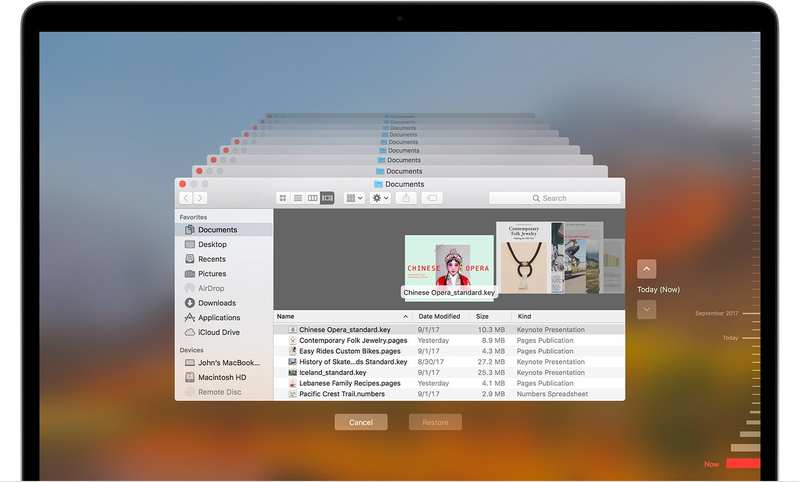
磁盘工具可让您创建作为虚拟卷的磁盘映像。它们作为文件存储在磁盘上,但可以像直接连接或网络安装的卷一样安装和管理。当您选择”文件”>”新建”>”新映像”时,您甚至可以使用”磁盘工具”通过弹出菜单创建加密版本。 (选择 256 位 AES,因为没有理由选择旧格式;阅读 中了解更多信息这个旧版 Mac 911 专栏。)
问题是,Time Machine 不会备份磁盘映像的内容。当您在”从备份中排除这些项目”列表中单击”选项”时,它们将显示在”时间机器”首选项窗格中,并显示为灰色项目。
磁盘映像会自动从 Time Machine 备份中排除。
为了备份它们,Time Machine 必须复制磁盘映像文件。如果您对磁盘映像的内容进行任何更改,整个文件最终都会复制到 Time Machine。这会占用系统资源,并且对于任何足够大的磁盘映像,还会导致旧版本的文件更快地转储,以保留包含更改的磁盘映像的更新更新。
解决这个问题的方法是使用稀疏捆绑磁盘映像。它们结合了两个出色的磁盘映像属性:稀疏和捆绑。稀疏部分意味着您可以为磁盘映像设置任意大的大小,例如 100GB,但物理或网络卷上的空间仅与磁盘映像上存储的当前数据一样多。
bundle部分是指磁盘镜像文件的隐藏结构。 “经典”磁盘映像是使用”磁盘工具”中的读/写选项创建的新磁盘映像,为文件保留与您定义磁盘映像大小一样多的空间,并将数据存储在该磁盘映像中,就好像它是一个大文件。
对于捆绑包,磁盘映像是一个看起来像文件的包,但其中包含许多较小的文件,称为带。每个带区为 1、2、4 或 8MB,具体取决于定义的磁盘映像的完整大小。
当稀疏捆绑磁盘映像的内容在安装时发生更改时,只有必要的区域会发生变化。 Time Machine 和其他正确理解 macOS 包格式的备份软件仅备份更改的频段。
这也适用于加密图像。 Time Machine 不需要了解任何有关磁盘映像内容的信息来备份乐队。
这篇 Mac 911 文章是为了回答 Macworld 读者 Steve 提交的问题。
询问 Mac 911
我们整理了最常被问到的问题列表以及答案和专栏链接:阅读我们的超级常见问题解答,看看您的问题是否得到解答。如果没有,我们总是在寻找新的问题来解决!通过电子邮件将您的信息发送至 mac911@macworld.com,包括适当的屏幕截图,以及您是否希望使用您的全名。并非所有问题都会得到解答,我们不会回复电子邮件,也无法提供直接的故障排除建议。

